

Gina Barrow가 마지막으로 업데이트 : August 22, 2019
"스포트라이트 검색을 사용하여 무언가를 찾다가 몇 달 전에 나눈 문자 대화가 표시되는 것을 발견했습니다! 하지만 이러한 메시지를 표시하지 않고 iPhone에서 SMS를 영구적으로 삭제하려면 어떻게 해야 합니까?
"를 검색하면삭제된 텍스트" 또는 "iPhone 스포트라이트에서 삭제된 텍스트"에 대해 많은 사람들이 이야기하는 것을 볼 수 있습니다. iPhone에서 문자 메시지를 수동으로 제거한 후 사라 졌다고 생각합니다. 실제로는 여전히 iPhone에 있지만 보이지 않게 됩니다.
1부. 스마트폰에서 개인정보 보호가 중요한 이유는 무엇인가요?부품 2. FoneDog - iOS 데이터 지우개를 사용하여 iPhone에서 영구적으로 메시지를 완전히 삭제하는 방법비디오 가이드: iPhone에서 문자 메시지를 영구적으로 삭제하는 방법부품 3. iPhone에서 메시지를 영구적으로 삭제하는 복잡한 방법4 부분. iPhone 장치에서 모든 연락처를 영구적으로 제거
친구와 사랑하는 사람이 휴대폰을 손에 넣으면 가장 먼저 액세스하려고 시도하는 것은 메시지와 갤러리입니다. 그들은 당신의 싸구려 메시지에서 웃게 될 것이고 큰 관심사인 당신의 사생활을 침해하기 때문에 성가실 것이기 때문에 때때로 재미있을 수 있습니다. 그러나 개인 정보 보호는 실제로 무엇을 의미하며 iPhone에서 진정한 개인 정보 보호를 갖게 됩니까? iPhone이 그렇지 않다는 것을 알게된다면 어떨까요? 모든 메시지 지우기 and 모든 연락처 삭제 휴대 전화에서 모두 제거한 경우에도 시스템에 있습니까? 모두 꽤 끔찍하게 들리죠? 프라이버시란 다른 모든 사람의 눈에서 벗어나 자신이 되는 것을 즐길 수 있는 진정한 자유의 상태를 갖는 것을 의미합니다. 스마트폰의 사용자 개인 정보 보호는 이러한 장치에 많은 추적 기술이 탑재되어 있기 때문에 정의 자체가 적습니다. 메시지와 연락처 수신자를 모두 삭제했지만 기기에서 검색을 실행하거나 "Spotlight" 검색을 사용하면 여전히 메시지가 있음을 알 수 있는 iPhone의 메시지에 초점을 맞추겠습니다. 소름 끼치게 들리나요? 설마. iPhone을 판매하고 새 iPhone을 구입하기로 결정하기 전에 항상 개인 정보 보호를 가장 먼저 고려하십시오. 당신은 당신의 다음 iPhone 소유자가 당신의 메시지 중 일부를 잡고 미래에 당신을 협박하는 것을 원하지 않을 것입니다. 하는 법을 배우다 모든 연락처 삭제 영구적이고 안전한 메시지.
iPhone에서 개인 정보를 빠르고 안전하며 영구적으로 제거하려면 다음을 사용하십시오. FoneDog - iOS 데이터 지우개, 전 세계 수백만 명의 iPhone 사용자가 가장 신뢰하고 적극 권장합니다. 더 이상 보지 마십시오. 이 타사 도구는 미래의 모든 상심과 문제로부터 당신을 구할 것이라고 확신합니다. 당신은 할 수 있습니다 삭제 모든 연락처, 메시지 iPhone 장치의 기타 개인 데이터. 이 도구를 시작하고 실행하는 방법은 아래 단계를 따르십시오.
먼저 다운로드, 설치 및 실행이 필요합니다. FoneDog - iOS 데이터 지우개 컴퓨터에서. 설치가 완료되면 프로그램을 열고 iOS 장치를 올바르게 연결하십시오. 연결이 안정적이고 중단되지 않는지 확인하십시오. 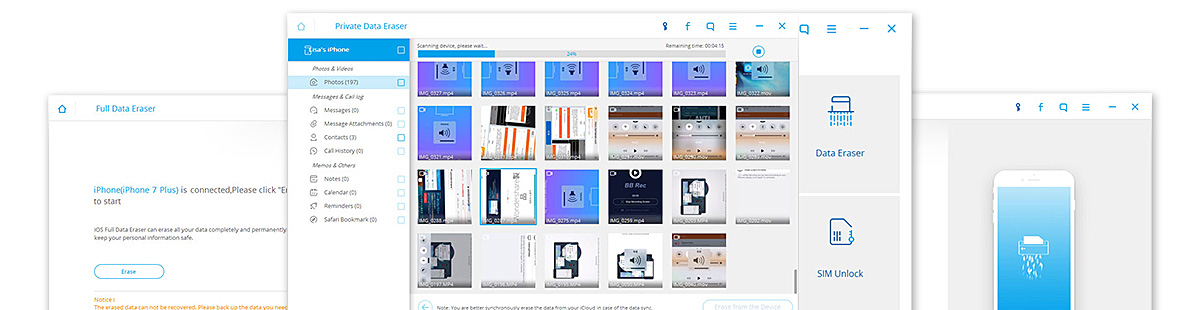
소프트웨어와 iPhone이 연결되면 다음 화면에서 탐색해야 하는 도구를 선택할 수 있습니다. "를 선택합니다.개인 데이터 지우개” 장치를 스캔합니다.
스캔은 iPhone의 데이터 부하에 따라 시간이 걸릴 수 있으므로 잠시만 기다려 주십시오. 모든 연락처 삭제 and 메시지 당신의 장치에. 스캔이 완료되면 왼쪽 패널의 범주 목록에서 장치의 모든 데이터를 볼 수 있습니다. 메시징 및 첨부 파일, 메시지, 연락처, 통화 기록, 사진, 캘린더 등과 같은 각 범주를 살펴볼 수 있습니다. 삭제할 항목을 선택적으로 선택하거나 모두 선택할 수 있습니다. 영구적으로 삭제되기 전에 FoneDog - iOS 데이터 지우개 "라는 단어를 입력하여 삭제를 확인하라는 메시지가 표시됩니다.삭제".
마지막으로 iPhone에서 모든 개인 데이터를 영구적으로 제거했습니다. 개인 신원과 사생활이 안전할 것이라는 진정한 마음의 평화를 가질 수 있습니다.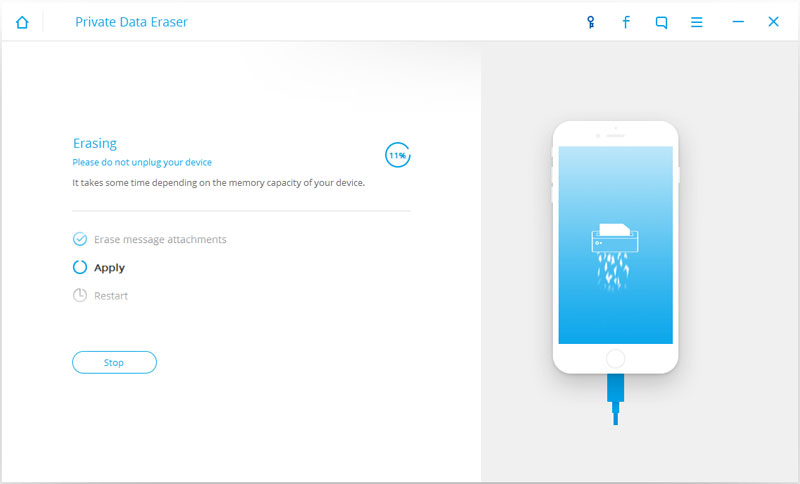

이미 제거했다고 확신할 때 모든 메시지와 연락처를 iPhone 안에 숨기는 것은 큰 번거로움입니다. 따라서 그들이 당신을 괴롭히기 전에 다음 단계를 정기적으로 연습하십시오.
이전 iPhone 장치 소유자의 연락처가 여전히 장치에 표시되는 경우가 많으며 잘 처리하지 않으면 개인 정보에 대한 위협이 발생할 수 있습니다. 당신은 할 수 있습니다 모든 연락처 삭제 iOS 기기에서 다음과 같은 다양한 방법을 사용합니다.
우리가 제안한 모든 수동 단계 중에서 가장 좋은 방법은 모든 연락처 삭제 iPhone의 기타 개인 데이터는 FoneDog를 사용하고 있습니다. - iOS 데이터 지우개. 이 프로그램은 보장된 결과와 함께 매우 간단하고 사용하기 쉽습니다.
코멘트 남김
Comment
Hot Articles
/
흥미있는둔한
/
단순한어려운
감사합니다! 선택은 다음과 같습니다.
우수한
평가: 4.5 / 5 ( 92 등급)